Konfigurieren detaillierter bildeinstellungen – Samsung PS50A551S3R User Manual
Page 120
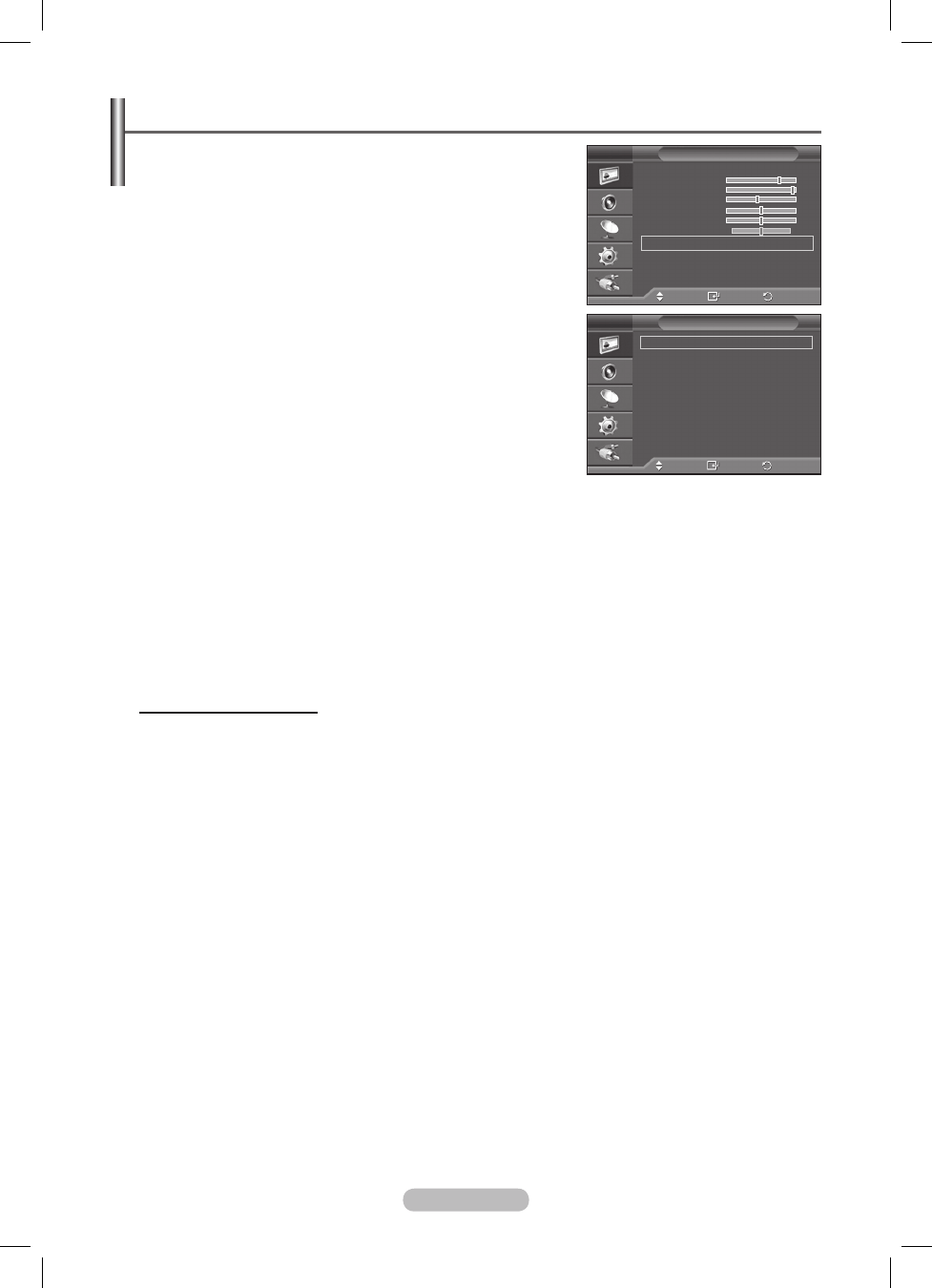
Deutsch - 19
Konfigurieren detaillierter Bildeinstellungen
Sie können die detaillierten Bildparameter einstellen.
1 Drücken Sie die Taste MENU, um das Menü anzuzeigen.
2 Drücken Sie die Taste ENTER, um Bild auszuwählen.
3 Drücken Sie die Taste
▲ oder ▼, um Detaileinstellungen
auszuwählen, und drücken Sie dann die Taste ENTER.
4 Wählen Sie mit den Tasten
▲ oder ▼ die gewünschte Option,
und drücken Sie dann die Taste ENTER.
Verfügbare
Optionen:
Schwarzabgleich, Optimalkontrast,
Gamma, Farbraum, Weißabgleich, Hautton, Kantenglättung,
xvYCC.
5 Wenn Sie die gewünschten Änderungen vorgenommen haben,
drücken Sie die Taste ENTER.
6 Drücken Sie zum Beenden die Taste EXIT.
➢
Die Option Detaileinstellungen steht in den Modi Standard
oder Film zur Verfügung.
➢
Im PC-Modus können von den Detaileinstellungen nur
Optimalkontrast, Gamma und Weißabgleich eingestellt
werden.
Schwarzabgleich: Aus/Gering/Mittel/Hoch
Sie können direkt auf dem Bildschirm den Schwarzwert
auswählen, um die Bildschirmtiefe anzupassen.
Optimalkontrast: Aus/Gering/Mittel/Hoch
Sie können den Bildschirmkontrast so anpassen, dass ein optimaler Kontrast gewährleistet ist.
Gamma: -3 ~ +3
Sie können die mittlere Bildhelligkeit einstellen.
Drücken Sie die Taste
◄ oder ►, bis die optimale Einstellung erreicht ist.
Farbraum : Autom./Nativ/Benutzerdef.
Der Farbraum ist eine Farbmatrix bestehend aus den Farben rot, grün und blau.
Wählen Sie Ihren bevorzugten Farbraum, um die Welt in den natürlichsten Farben zu erfahren.
− Auto: Mit dem Farbraum “Auto” wird, je nach Programmquelle, der natürlichste Farbton eingestellt.
− Nativ: Der Farbraum “Nativ” ermöglicht tiefe und lebhafte Farbtöne.
− Benutzerdef.: Hiermit stellen Sie den Farbbereich wunschgemäß ein. (siehe “Anpassen
des Farbraums”)
Anpassen des Farbraums
Farbe: Rot, Grün, Blau, Cyan, Magenta und Gelb
Hiermit stellen Sie den Farbbereich wunschgemäß ein.
Die
Option
Farbe ist verfügbar, wenn der Farbraum auf Benutzerdef. eingestellt ist.
Wählen Sie mit den Tasten
▲ order ▼ eine der Optionen Rot, Grün, Blau, Gelb, Cyan oder
Magenta aus.
Drücken Sie die Enter-Taste.
− Rot/Grün/Blau: Im Farbmodus können Sie die RGB-Werte der jeweils ausgewählten Farbe
einstellen.
Wählen Sie mit den Tasten
▲ order ▼ eine der Optionen Rot, Grün oder Blau aus, um sie zu
ändern. Drücken Sie die Enter-Taste.
Drücken Sie die Taste
◄ order ►, um den Wert einer bestimmten Option zu erhöhen oder zu
verringern.
Drücken Sie die Enter-Taste.
− Reset: Setzt den Farbbereich auf die Standardwerte zurück.
Weißabgleich: R-Offset/G-Offset/B-Offset/R-Gain/G-Gain/B-Gain/Reset
Um natürlichere Bildfarben zu erhalten, können Sie die Farbtemperatur anpassen.
R-Offset/G-Offset/B-Offset/R-Gain/G-Gain/B-Gain: Wenn Sie den Anpassungswert ändern, wird
der angepasste Bildschirm aktualisiert.
Wählen Sie mit den Tasten
▲ oder ▼ die gewünschte Option, und drücken Sie dann die Taste
ENTER. Drücken Sie die Taste
◄ oder ►, bis die optimale Einstellung erreicht ist.
Reset: Der zuvor angepasste Weißabgleich wird auf die Werkseinstellungen zurückgesetzt.
Navig.
Eingabe
Zurück
Schwarzabgleich :
Aus
Z
Optimalkontrast :
Gering
Z
Gamma
:
0
Z
Farbraum
:
Nativ
Z
Weißabgleich
Z
Hautton
:
0
Z
Kantenglättung
:
Aus
Z
xvYCC
: Aus
X
Detaileinstellungen
T V
Navig.
Eingabe
Zurück
Modus
:
Standard
Z
Zellhelligkeit
7
Kontrast
80
Helligkeit
45
Schärfe
50
Farbe
50
Farbton
V50 R50
Detaileinstellungen
Z
VMehr
Bild
T V
Fortsetzung...
BN68-01434A-X0GER.indd 19
BN68-01434A-X0GER.indd 19
3/6/2008 10:14:30 PM
3/6/2008 10:14:30 PM
